So erstellen Sie flexible Versandtarife mit dem WooCommerce-Versandrechner
Veröffentlicht: 2022-02-15Sie haben möglicherweise das beste Einkaufserlebnis, tolle Produktpreise mit hervorragendem Kundenservice. Es sind jedoch die Versandkosten, die Ihre Kunden letztendlich dazu motivieren, Ihre Produkte in Ihrem Online-Shop zu kaufen.
56 % der Käufer entschieden sich für den Versand, als die Gesamtkosten ihrer Bestellung mit den Versandkosten noch ein gutes Schnäppchen waren.
eMarketer
WooCommerce verfügt über Versandfunktionen, die Ihren Grundbedürfnissen entsprechen, wenn Sie ähnliche Arten von Produkten verkaufen. Aber wenn es um komplexe Versandberechnungen geht, sind die Kernfunktionen von WooCommerce begrenzt. Für den Verkauf verschiedener Produkttypen müssen Sie die Premium-Funktionen von WooCommerce aktivieren. Damit können Sie einen multifunktionalen Versandrechner erstellen.
Ein Versandrechner hilft Websitebesitzern, verschiedene Versandtarife unter Berücksichtigung verschiedener Szenarien zu definieren. Beispielsweise können Sie die Versandkosten basierend auf Gewichten, Artikeln, Standorten usw. berechnen.
Heute zeigen wir Ihnen, wie Sie einen WooCommerce-Versandrechner mit der Tabellenpreis-Versanderweiterung von WooCommerce erstellen. Am Ende der Lektüre erfahren Sie auch, wie Sie einen Online-Marktplatz-Versandrechner erstellen.
5 Möglichkeiten, die Sie beim Einrichten von Versandtarifen berücksichtigen sollten
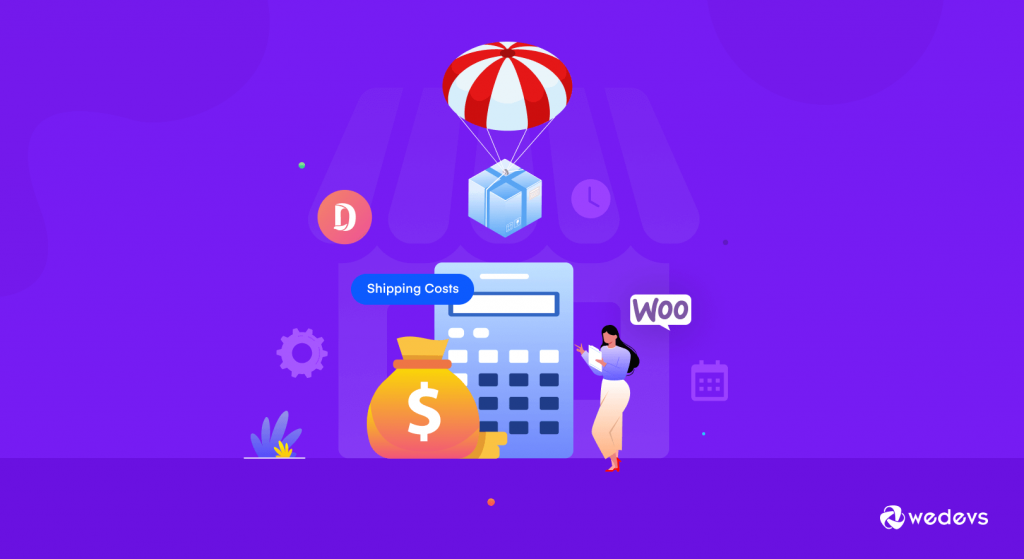
Bevor wir mehr über den WooCommerce-Versandrechner und seine Funktionen wissen, ist es wichtig zu wissen, welche Faktoren Sie berücksichtigen müssen, um E-Commerce-Versandkosten einzurichten. Heutzutage gibt es viele Arten von Produkten in einem Online-Shop.
Sie müssen Versandtarife finden, die für alle Arten von Produkten in Ihrem Geschäft geeignet sind. Auf diese Weise müssen Sie kein zusätzliches Geld aus Ihrer Tasche berappen oder Verluste für den Versand hinnehmen. Hier sind die Faktoren, die Sie in Bezug auf Ihr Produkt berücksichtigen müssen, bevor Sie Versandtarife einrichten, basierend auf:
- Produktpreise
- Produktgewicht und -größe
- Anzahl der Produkte/Artikel
- Entfernung bestellen
- Lieferzeiten
Wir werden diese Möglichkeiten später in diesem Artikel erläutern.
Sehen wir uns an, wie Sie den Tischpreisversand verwenden, um flexible Versandtarife zu erstellen, oder?
So erstellen Sie einen WooCommerce-Versandrechner mit Tabellenversand
Endlich sind wir beim Hauptteil unseres Artikels. Sie können ganz einfach einen WooCommerce-Versandrechner erstellen, indem Sie die Versanderweiterung für Tabellentarife verwenden. Mit dieser Erweiterung können Sie mehrere Versandtarife basierend auf Standort, Preis, Gewicht, Versandklasse oder Anzahl der Produkte definieren.
WooCommerce verfügt über eine eigene Versanderweiterung für Tabellentarife, die über alle erforderlichen Funktionen verfügt, um flexible Versandtarife zu erstellen. Sie können das also verwenden und müssen keine anderen Versandrechner-Plugins verwenden.
Zunächst zeigen wir Ihnen, wie Sie den Tabellentarif Versand auf Ihrer WooCommerce-Seite einrichten und zeigen Ihnen anhand eines Beispiels, wie Sie damit Versandregeln erstellen. Lassen Sie uns darauf eingehen.
- Schritt 1: Erwerben und aktivieren Sie die Table Rate Shipping Extension
- Schritt 2: Richten Sie die Versandzone ein und fügen Sie die Versandmethode für Tabellentarife hinzu
- Schritt 3: Versandregeln hinzufügen
- Schritt 4: Beispiel für Versandkosten basierend auf Produktgewicht und -preis
Schritt 1: Erwerben und aktivieren Sie die Table Rate Shipping Extension
Wir gehen davon aus, dass Sie Ihren WooCommerce-Shop bereits eingerichtet haben. Jetzt müssen Sie die Tischpreis-Versanderweiterung von WooCommerce kaufen. Sie finden die ZIP-Datei im Dashboard von WooCommerce.com.
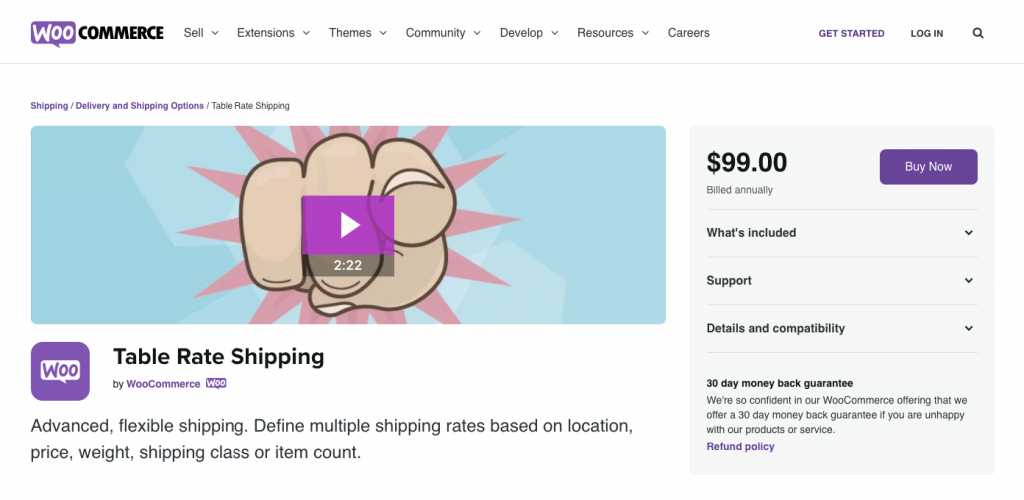
Gehen Sie jetzt zurück zu Ihrem WordPress-Admin-Backend, navigieren Sie zu Plugins–> Add New–> Upload Plugin . Laden Sie Ihre ZIP-Datei hoch und aktivieren Sie die Erweiterung.
Schritt 2: Richten Sie die Versandzone ein und fügen Sie die Versandmethode für Tabellentarife hinzu
Sie müssen über eine Versandzone verfügen, damit Sie eine Versandmethode hinzufügen können. Gehen Sie also zu WooCommerce –> Einstellungen –> Versand –> Neue Versandzone hinzufügen . Geben Sie Ihrer Versandzone einen Namen, wählen Sie die Regionen aus und unten finden Sie ein Dropdown-Feld, aus dem Sie Versandmethoden hinzufügen können.
Wählen Sie dort den Tabellentarif Versand aus.
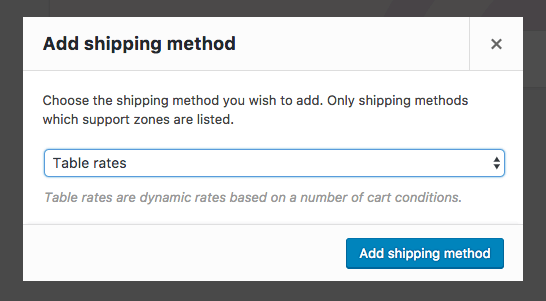
Schritt 3: Versandregeln hinzufügen
Wenn Sie unterhalb der Tabelle Versandkosten auf die Option Bearbeiten klicken, finden Sie verschiedene Optionen. Sie müssen Ihre Versandregeln hier für Ihren WooCommerce-Versandrechner festlegen, um die Versandkosten zu berechnen.
Hier erfahren Sie alles über die Versandfelder der Tischtarife.
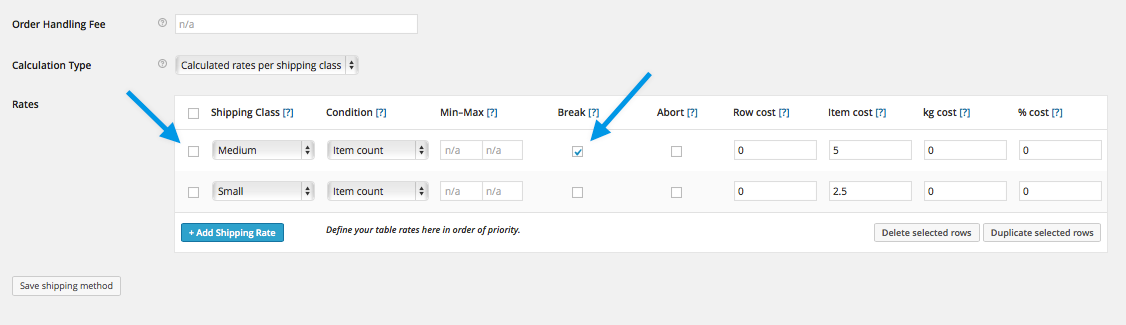
Sie sind mit der Einrichtung fertig. Sehen wir uns nun an, wie Sie mit der Table Rate Shipping-Erweiterung flexible Versandtarife erstellen.
Schritt 4: Beispiel für Versandkosten basierend auf Produktgewicht und -preis
In diesem Beispiel werden Ihren Kunden Versandkosten basierend auf dem Gewicht der Produkte und den Produktpreisen in Rechnung gestellt.
David verkauft verschiedene Arten von Produkten in seinem E-Commerce-Shop. Er möchte jedoch unterschiedliche Versandtarife basierend auf Gewicht und Preisen festlegen. Wie,
- Wenn das Mindestgewicht über (oder gleich) 2 kg und das Höchstgewicht 100 kg beträgt, muss der Kunde 10 USD pro kg bezahlen.
- Wenn der Mindestpreis über 20 $ und der Höchstpreis unter 100 $ liegt, muss der Kunde 10 $ für jeden Artikel bezahlen.
- Wenn das Höchstgewicht jedoch über 100 kg liegt und der Höchstpreis über 100 US-Dollar liegt, muss der Kunde keine Versandkosten zahlen.
Sieht ein bisschen kompliziert aus, oder? Keine Sorge, mit Table Rate Shipping können Sie diese Versandregeln ganz einfach hinzufügen.
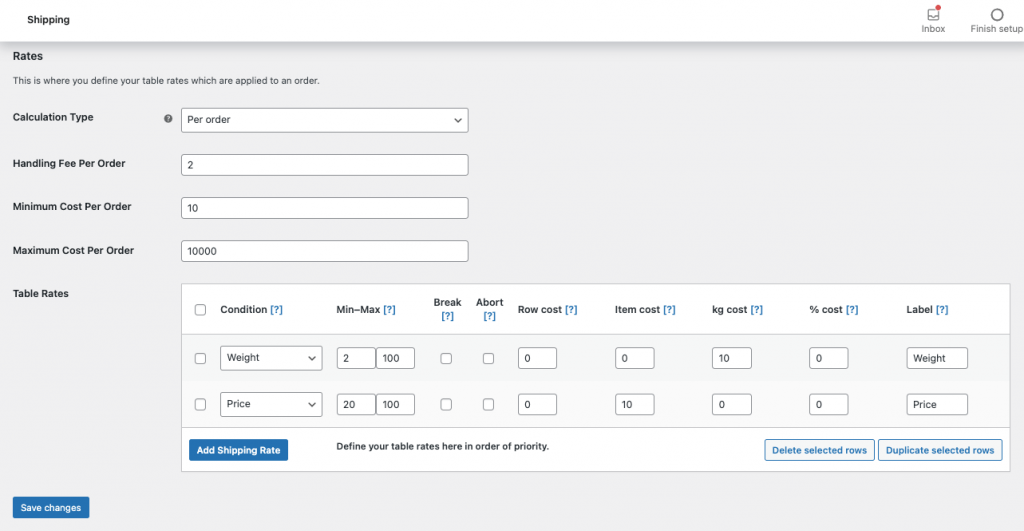
Wählen Sie die Option Pro Bestellung aus dem Berechnungstyp . Wenn Sie möchten, können Sie h hinzufügen
Wählen Sie im Abschnitt Zustand die Option Gewicht aus dem Dropdown-Menü aus. Schreiben Sie nun in das Min- Feld 2 und in das Max -Feld 100. Ignorieren Sie andere Felder und gehen Sie zu Kg Cost und schreiben Sie 10 $. Schreiben Sie einen Labelnamen, damit die Benutzer wissen, wofür die Versandkosten anfallen.
Öffnen Sie einen weiteren Bedingungsabschnitt. Wählen Sie diesmal jedoch die Option Preis aus dem Dropdown-Menü. Schreiben Sie nun in das Min- Feld 20 und in das Max -Feld 100. Ignorieren Sie andere Felder und gehen Sie zu Item Cost und schreiben Sie 10 $.
Änderungen speichern.
Wenn also eine der Bestellungen einer der oben genannten Regeln entspricht, werden die Versandkosten entsprechend berechnet.
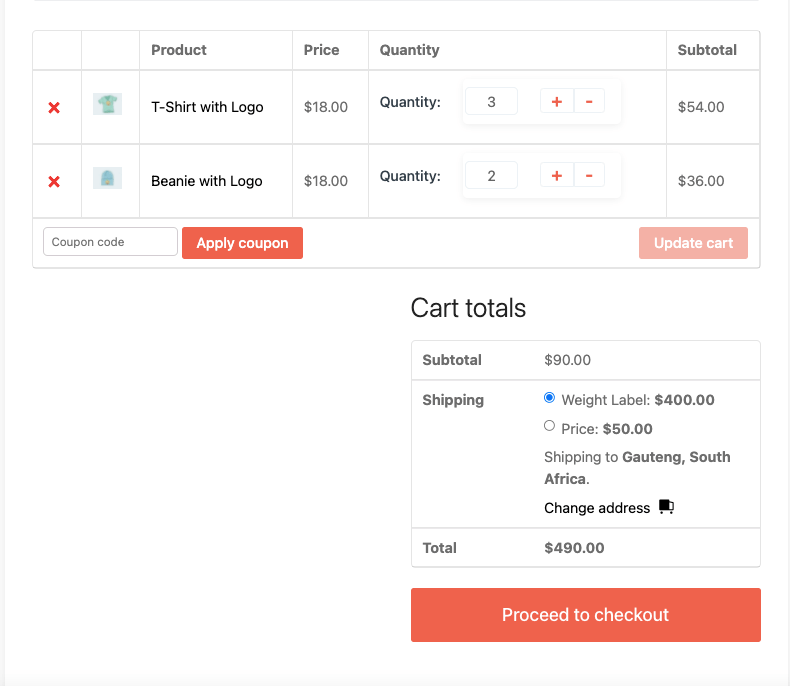
Seien Sie jedoch vorsichtig, wenn Sie den Min- und Max- Betrag festlegen.
Sie können weitere Versandregeln basierend auf Ihren Anforderungen erstellen, indem Sie diesen Artikel über den Tischtarif-Versand lesen.
So richten Sie Flatrate und zonenweisen Versand auf WooCommerce ein
Obwohl Sie mit dem WooCommerce-Kern selbst keinen WooCommerce-Versandrechner erstellen können, können Sie einige grundlegende Versandkosten hinzufügen.
Es gibt viele WooCommerce-Shops, die nur eine Art von Produkt verkaufen, zum Beispiel T-Shirts. Für sie können sie ganz einfach WooCommerce Flatrate Shipping, Free Shipping, Local Pickup nutzen, um ihre Versandkosten zu verwalten. Sie brauchen den Versandkostenrechner nicht wirklich.
Die in WooCommerce verfügbaren Standardversandmethoden erledigen die Aufgabe.
Erläutern der Möglichkeiten zum Einrichten von Versandkosten
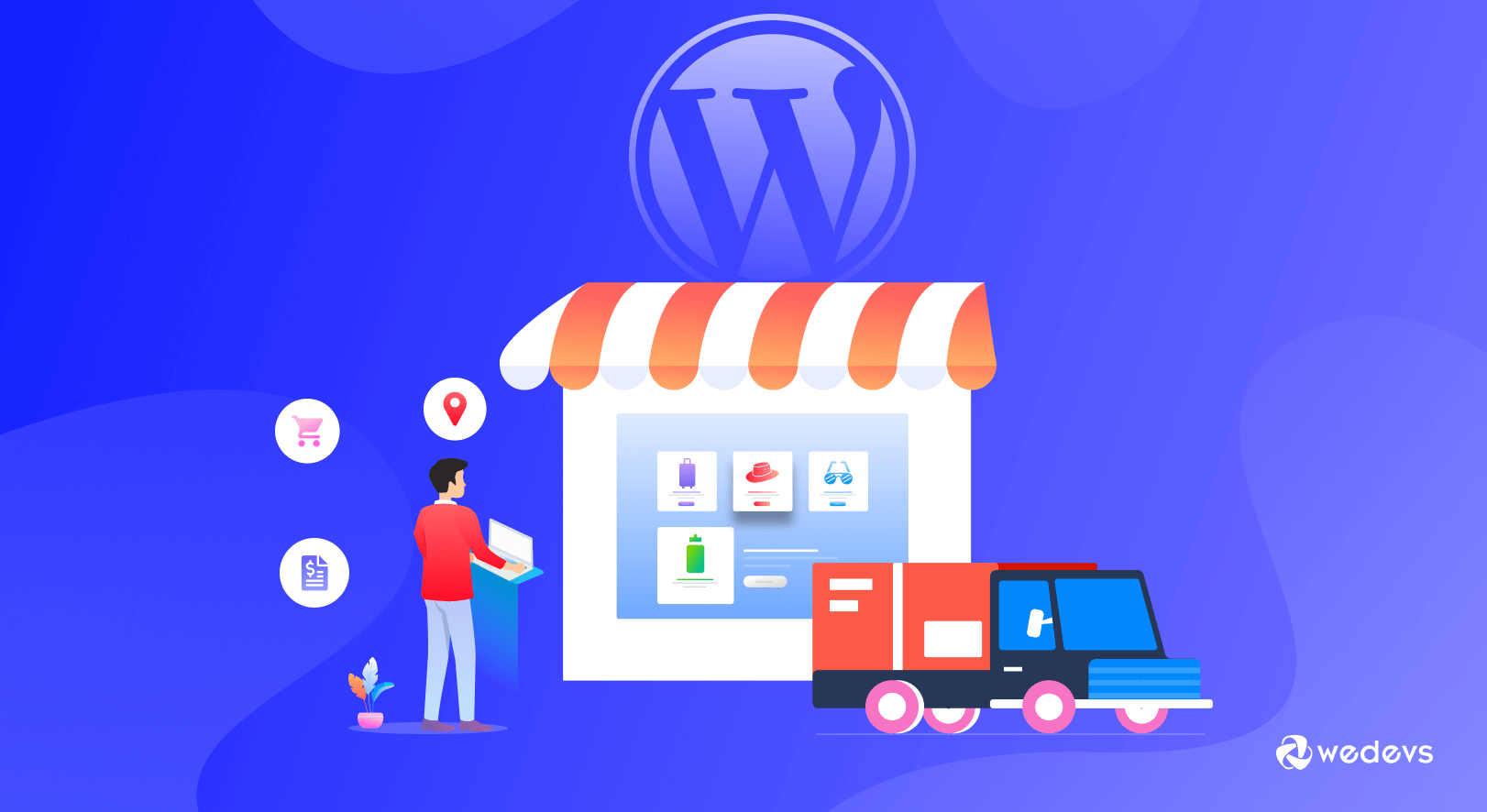
Wie wir versprochen haben, finden Sie hier die Möglichkeiten, Versandkosten einzurichten.
1. Berechnen Sie die WooCommerce-Versandkosten basierend auf den Produktpreisen
Wie gesagt, es gibt viele Arten von Produkten in einem Online-Shop. Einige dieser Produkte sind teuer und einige sind billig. Bei teuren Produkten müssen Sie beim Festlegen der Versandkosten sehr vorsichtig sein.
Da sie möglicherweise eine zusätzliche Versicherung erfordern oder wenn Sie ins Ausland versenden, müssen Sie zusätzliche Zölle zahlen. Wenn Sie diese nicht in Ihre Versandkosten einbeziehen, müssen Sie die Konsequenzen tragen, wenn das Produkt irgendwie beschädigt wird.
Aus diesem Grund müssen Sie beim Erstellen Ihrer WooCommerce-Versandtarife unterschiedliche Versandtarife für die teuren Produkte einrichten.
2. Berechnen Sie die Versandkosten basierend auf Produktgewicht und -größe
Bevor Sie einen WooCommerce-Versandrechner erstellen, müssen Sie auch das Gewicht und die Größe der Produkte berücksichtigen.
Wenn Sie Spediteure von Drittanbietern verwenden (was die meisten Online-Shops tun), haben diese ihre eigenen spezifischen Bedingungen und Dienstleistungen, die auf den Gewichten und Größen basieren. Manchmal müssen Sie zusätzliche Versandkosten zahlen, wenn das Gesamtgewicht eine bestimmte Grenze überschreitet.
Sie müssen die Allgemeinen Geschäftsbedingungen Ihrer Drittanbieter-Versanddienste kennen und die Versandkosten entsprechend berechnen. Sie müssen die richtige Zahl für WooCommerce festlegen, um den Versand nach Gewicht zu berechnen.

3. Berechnen Sie die Versandkosten basierend auf der Anzahl der Produkte/Artikel
Neben dem Gewicht müssen Sie auch die Anzahl der Produkte berücksichtigen. Manchmal gibt es Produkte, die leicht sind, aber viel Platz einnehmen. Sie müssen also für die Verpackung extra bezahlen, während Ihre Spediteure möglicherweise auch für zusätzliche Pakete extra berechnen.
Dies wird auch als DIM-Gewicht oder Volumengewicht bezeichnet. Sie wird nach folgender Formel berechnet:
(Länge x Breite x Höhe) / DIM-Faktor = Volumengewicht
Sie müssen diese Tatsache also auch berücksichtigen, wenn Sie WooCommerce-Versandtarife einrichten.
4. Berechnen Sie die Versandkosten basierend auf der Bestellentfernung
Nun, dies ist ein sehr wichtiger Faktor, damit Sie wissen, wie Sie die Versandkosten WooCommerce berechnen. Wenn Sie einen Online-Shop betreiben und Lieferungen überall auf der Welt anbieten, müssen Sie die Entfernung berücksichtigen. Verschiedene Rohstoffe haben in verschiedenen Ländern unterschiedliche Steuersätze.
Sie müssen also einen Versandtarif festlegen, der die Entfernung abdeckt und Sie nicht in eine schwierige Lage bringt. Mit WooCommerce können Sie Versandtarife basierend auf verschiedenen Versandzonen einrichten. Auf diese Weise können Sie Versandkosten basierend auf Entfernungen einfach einrichten. Wenn Sie jedoch eine genauere Berechnung wünschen, müssen Sie den Tabellentarif Versand verwenden, auf den wir später in diesem Artikel eingehen werden.
5. Berechnen Sie die Versandkosten basierend auf Lieferzeiten
Expressversand ist ein beliebter Begriff unter Online-Käufern. Wenn ein Benutzer möchte, dass das Produkt in kurzer Zeit geliefert wird, wählt er die Expressversandoption (falls verfügbar). Allerdings müssen sie für diese Funktion extra bezahlen.
Wenn Sie also eine Expressversandoption haben, müssen Sie Ihre Versandkosten überdenken. Weil die Versanddienstleister die Lieferzeit unterschiedlich berechnen. Wenn die Lieferzeit kurz ist, werden sie extra berechnet. Stellen Sie sicher, dass Sie dies in den Notizen notiert haben, während Sie die Versandkosten einrichten.
Nun, das waren die Faktoren für den WooCommerce-Versand. Sie können diese Versandtarife jedoch nicht konfigurieren, ohne komplexe Versandmethoden zu erstellen. Wie wir bereits gesagt haben, sind die wichtigsten Versandmethoden von WooCommerce sehr begrenzt. Aus diesem Grund benötigen Sie eine Table Rate Shipping -Erweiterung.
Tischtarif Versand vs. Flatrate – Welcher ist besser für Sie?
Wir haben also gesagt, dass Sie, wenn Sie flexible Versandkosten festlegen und einen WooCommerce-Versandrechner erstellen möchten, den Versand mit Tischpreisen anstelle des Versands mit Pauschalpreisen verwenden müssen. Aber ist es wirklich so? Finden wir es heraus, sollen wir?
| Tischtarif Versand | Pauschalpreis-Versand |
| Tischpreisversand ist vollständig anpassbar | Sie können die Versandpauschale nicht anpassen |
| Sie können eine einheitliche Gebühr für alle Sendungen erheben, die unter denselben Standort oder dieselbe Produktkategorie fallen. | Sie können mehr als eine Versandpauschale haben, aber der Tarif bleibt immer gleich, unabhängig vom Gewicht oder Bestimmungsort der Sendung |
| Der Tischpreisversand bietet Kunden genaue und erschwingliche Preise. | Flatrates halten Ihren Versand unkompliziert und rationalisiert, aber Sie können keine genauen Preise angeben |
| Der Tabellenversandtarif hilft Ihnen, spezifische Tarife für bestimmte Szenarien zu definieren | Flatrate-Versand funktioniert nur für einen Szenariotyp |
| Sie können den Tischpreisversand für alle Kunden oder Bestellungen anpassen. | Kunden im ganzen Land finden die Versandkostenpauschalen möglicherweise recht attraktiv, aber lokale Käufer oder kleine Bestellungen werden sie nicht sehr attraktiv finden. |
Bonus: Lassen Sie Ihre Lieferanten ihre eigenen Versandregeln mit dem Versandmodul Dokan Table Rate erstellen
Jetzt wissen Sie also, wie Sie einen WooCommerce-Versandrechner für Ihren WooCommerce-Shop erstellen. Dies gilt jedoch nur für einen einzelnen Anbieter. Was ist mit den Anbietern eines Multi-Vendor-Marktplatzes? Wie werden sie flexible Versandtarife für ihre Geschäfte erstellen?
Mit Dokan können Sie dieses Problem lösen.
Dokan ist ein WooCommerce-basierter Multi-Vendor-Marktplatz, der jeden Einzelhändler-Shop innerhalb kurzer Zeit in einen Multi-Vendor-Marktplatz verwandelt. Dokan unterstützt derzeit mehr als 70.000 Marktplätze weltweit und verfügt über alle Module und Funktionen, die Sie zum Betreiben eines Marktplatzes benötigen.
Und ja, es hat ein Versandmodul mit Tischpreisen, mit dem die Anbieter
- Fügen Sie mehrere Tariftabellen pro Versandzone hinzu
- Führen Sie verschiedene Arten der Tabellenpreisberechnung durch: Pro Bestellung, Berechnet pro Artikel, Berechnet pro Zeile, Berechnet pro Klasse
- Erstellen Sie Regeln basierend auf Gewicht, Anzahl der Artikel, Anzahl der Artikel nach Klasse und Preis
- Fügen Sie Kosten pro Reihe, pro Artikel, einen Prozentsatz und pro Gewichtseinheit hinzu
Alles über das Anbieter-Dashboard. Sie müssen also kein zusätzliches Plug-in für den Tischpreis-Versandrechner für WooCommerce hinzufügen.
Lesen Sie mehr: Wie das Versandmodul für Tabellentarife in Dokan funktioniert.
Sie können das Versandmodul Table Rate auch verwenden, um einen Versandrechner für Ihre Lieferanten zu erstellen.
Neben dem Table Rate-Versand-Plugin verfügt Dokan auch über ein Lieferzeitmodul , mit dem Kunden ihr eigenes Datum und ihre eigene Uhrzeit auswählen können. Lieferanten können bestimmte Daten und Pufferzeiten erstellen, um ihren Lieferplan einzuhalten.
FAQ(s) zum WooCommerce-Versandrechner
Der WooCommerce-Kern hat eine sehr begrenzte Versandmethode. Sie können nur Flatrate, Abholung vor Ort und kostenlosen Versand mit WooCommerce machen. Um komplexe Versandtarife zu berechnen, müssen Sie den Tabellentarif-Versand verwenden.
Gehen Sie zu WooCommerce > Einstellungen > Versand und wählen Sie die Versandzone aus, zu der Sie den Versand pro Produkt hinzufügen möchten. Klicken Sie dann auf „Versandart hinzufügen“ und fügen Sie Pro Produkt als Versandart hinzu. Dies ist für die eigenständige Methode erforderlich, damit der Versand pro Produkt an der Kasse als Versandmethode angezeigt wird.
Flat Rate Shipping ist eine in WooCommerce enthaltene Versandmethode, mit der Sie einen Standardpreis pro Artikel, pro Versandklasse oder pro Bestellung festlegen können. Der Flatrate-Versand funktioniert mit Produktversandklassen und fügt mehr Leistung und Flexibilität hinzu.
Die USPS-Versandkosten werden basierend auf dem Gewicht und der zurückgelegten Entfernung berechnet. Pakete mit einem Gewicht von weniger als einem Pfund beginnen bei 2,74 $ über den USPS First-Class Package Service. Wenn Ihr Paket ein Pfund wiegt, sollten Sie USPS Priority Mail verwenden, das bei 7,02 US-Dollar mit den speziellen Kubikpreisen von Shippo beginnt.
Dokan ist ein WooCommerce-basiertes Multi-Vendor-Marktplatz-Plugin. Es ist mit WooCommerce und allen WooCommerce-Themen kompatibel. Also, ja, Dokan funktioniert definitiv mit WooCommerce.
Erstellen Sie flexible Versandtarife und verbessern Sie die Benutzererfahrung
Neben Marketing, Branding, Produkten usw. ist auch der Versand ein wesentlicher Bestandteil eines jeden WooCommerce-Shops. Manchmal kann es zum Differenzierungsfaktor für Ihren Online-Shop werden. Aus diesem Grund müssen Sie beim Festlegen der Versandkosten für Ihre Produkte sehr vorsichtig sein.
Während es dem WooCommerce-Kern möglicherweise an der Erstellung komplexer Versandregeln mangelt, werden Sie keine Probleme haben, wenn Sie die Erweiterungen richtig verwenden können.
Wir haben Ihnen gezeigt, wie Sie einen WooCommerce-Versandrechner mit der Table Rate-Versanderweiterung erstellen und auch erwähnt, wie Sie den Versand auf Marktplätzen mit mehreren Anbietern verwalten. Finden Sie sich zurecht und kontaktieren Sie uns, wenn Sie auf Probleme stoßen oder Fragen haben.
